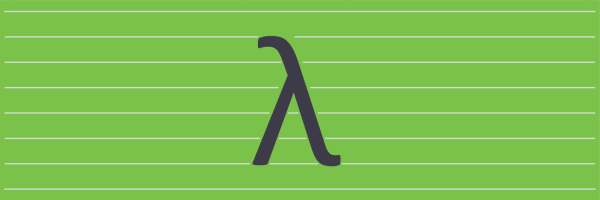
好用的 Command Line 工具 Cmder
開發工作中經常會需要使用到 cmd 來進行操作,但 windows 的 cmd、PowerShell 都不是太美觀,操作上也沒有很順手,通常都是為了用某些工具才會打開來用,今天就來用看看這個功能強大的 command line 工具 cmder,用過之後甚至可以都在 command line 上面做操作就像在 linux 一樣
安裝
安裝就直接到 Cmder 官網 去下載並解壓縮吧,Cmder 本身是可攜帶的應用程式,設定也是跟著 cmder 的目錄走的,所以可以放進隨身碟裡隨插隨用
至於 Mini 跟 Full 的差別主要在於有沒有附帶 Git 的相關工具,個人是都選 Full,反正也沒差那一點空間
解壓縮完我的習慣會加入執行路徑到環境變數 PATH
然後也新增一下跟目錄的環境變數 CMDER_ROOT
介面
先看看這個精美的介面
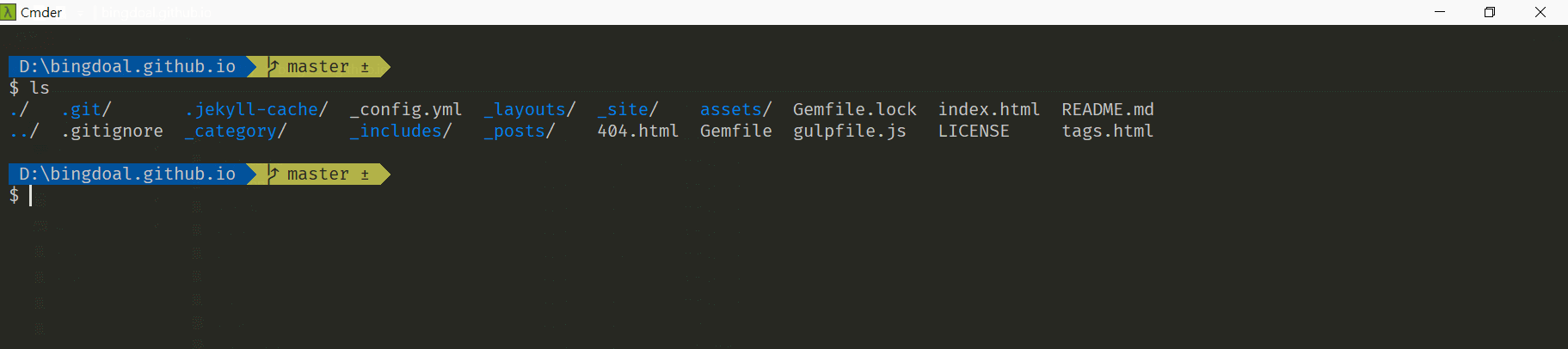
因為我有調整過一些設定跟主題所以會長的不太一樣啦 😅
不過預設的樣子看著就順眼許多了,除此之外可以看到底下,這是一個頁籤列,也就是你可以在同一個視窗開多個命令列工具,按下右邊的 ➕ 就可以新增想要的命令列,還可以新增不同來源或是帶著參數的命令列

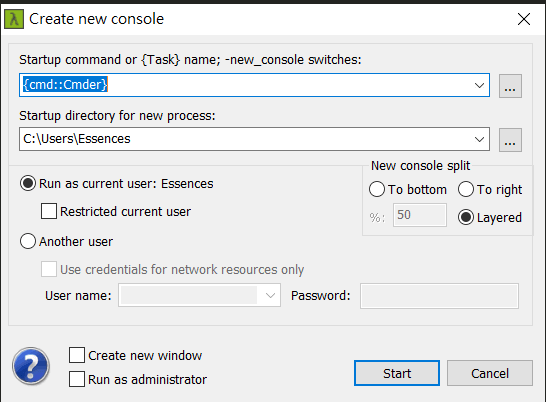
功能
cmder 內建了許多 linux 的指令功能,自己比較常用的像是 ls、grep、cat、alias 還有 pipe 的功能
其中 alias 應該是我覺得最好用的,常常要打一些落落長的指令很麻煩,就可以藉由 alias 來設定
dc=docker $*
dcc=docker container $*
dci=docker image $*
ll=ls -al --show-control-chars -F --color $*
ls=ls -a --show-control-chars -F --color $*
$* 是指接收後面所有的參數,也可以指定只接收一個或兩個參數在裡面指定就好 $1, $2…
更改主題
cmder 跟 bash 一樣可以做到自定義樣式,這邊我是直接套用別人的主題 cmder-powerline-prompt
把 source code 抓下來,把目錄下的 .lua 檔都放到 %CMDER_ROOT%/config 底下就好了,不過字體上還有點問題,所以要去抓一下 Fira Code 的字型來安裝,這個字型在 coding 的時候我也蠻喜歡用的
下載好之後可以到設定裡去更改字型

弄好後就像下圖這樣啦,賞心悅目多了,也可以到 github 找找還蠻多其他人自製的主題的

設定
下面紀錄一下自己在用 cmder 的時候習慣的設定
更換前綴字元
cmder 用了一個蠻特別的前綴字元 λ,但這個字元某些情況下會導致 bug,可能會讓第一個字元殘留刪不掉,所以這邊會把它換成 Linux 常用的 $
更改方法呢去到 %CMDER_ROOT%/vendor 底下,找到 clink.lua 以及 profile.ps1 兩個檔案,分別是 base on cmd 跟 base on PowerShell 下的執行腳本,找到
clink.lua
local lambda = "λ" -- 改成 $
profile.ps1
Microsoft.PowerShell.Utility\Write-Host "`nλ " -NoNewLine -ForegroundColor "DarkGray" # 一樣改成 $
如果是跟我一樣套用 cmder-powerline-prompt 主題的話,要到 %CMDER_ROOT%/config 底下,找到
powerline_core.lua
plc_prompt_lambSymbol = "λ" -- 改成 $
這樣就完成囉
右鍵快速啟動
有時候想要在檔案總管中直接開啟 cmder,希望可以像 git bash 一樣右鍵點開就有選項,然後可以在當前目錄打開
那首先把 cmder 的執行檔目錄加入到環境變數的 PATH 底下,然後用管理員權限開啟 cmd 鍵入
Cmder.exe /REGISTER ALL
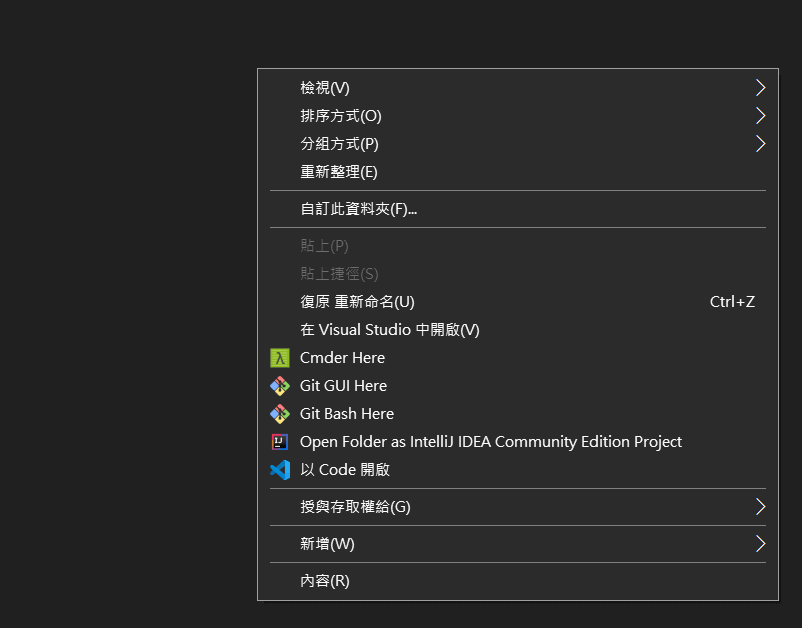
右鍵選單出現啦
vim 設定位置
開始在用 vim 編輯文件後就會想改一些設定,讓操作上更方便一點,我們可以直接找到 vimrc 的位置在 %CMDER_PATH%/vender/git-for-windows/etc 下面,直接在裏頭更改個人喜歡的設定,如果發現改了沒用,有可能是也裝了 Git,那就直接到 Git 的資料夾底下,一樣 etc 下面可以找到 vimrc
在 VSCode 使用 Cmder
cmder 用習慣之後,就會想到在其他地方用 terminal 的時候也能有一致的體驗,這邊寫一下在 VSCode 中使用的設定
{
"terminal.integrated.shell.windows": "cmd.exe",
"terminal.integrated.env.windows": {
"CMDER_ROOT": "D:\\tools\\cmder"
},
"terminal.integrated.shellArgs.windows": [
"/k D:\\tools\\cmder\\vendor\\init.bat"
]
}